Cách kết nối camera điện thoại với máy tính để học online "mượt như chuyên gia"
Cách kết nối camera điện thoại với máy tính để học online “mượt như chuyên gia”, giúp bạn dễ dàng biến smartphone thành webcam chất lượng cao.

Trong thời đại học trực tuyến ngày càng phổ biến, việc sở hữu một chiếc webcam chất lượng cao là nhu cầu thiết yếu. Tuy nhiên, không phải ai cũng có sẵn thiết bị này. Giải pháp hiệu quả và tiết kiệm nhất chính là tận dụng camera điện thoại để thay thế webcam. Với sự hỗ trợ của nhiều ứng dụng, bạn hoàn toàn có thể áp dụng cách kết nối camera điện thoại với máy tính để tham gia học online, họp trực tuyến hoặc ghi hình mượt mà như chuyên gia. Bài viết dưới đây sẽ giúp bạn nắm rõ cách thực hiện, ứng dụng cần thiết và mẹo tối ưu chất lượng khi dùng điện thoại làm webcam.
1. Khi nào cần dùng điện thoại làm webcam cho máy tính?
Không phải lúc nào máy tính cũng được trang bị sẵn webcam. Đặc biệt, nhiều dòng PC để bàn hoặc laptop đời cũ thường thiếu tính năng này. Lúc đó, việc dùng điện thoại làm webcam là giải pháp nhanh chóng, tiện lợi và tiết kiệm.
Khi học online, hình ảnh rõ nét, âm thanh ổn định giúp buổi học diễn ra suôn sẻ. Camera trên điện thoại thông minh thường có chất lượng cao hơn webcam tích hợp trên laptop. Vì vậy, nhiều người chọn biến điện thoại thành webcam để có trải nghiệm hình ảnh sắc nét hơn.
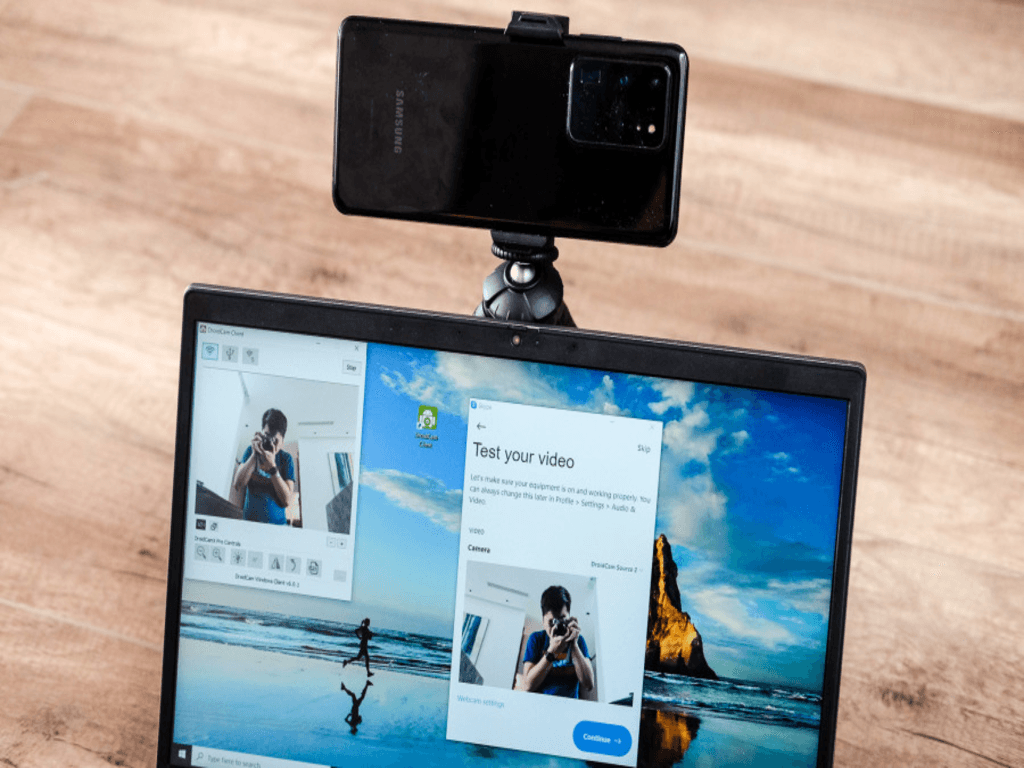
Ngoài ra, trong các tình huống khẩn cấp như webcam laptop bị hỏng hoặc chất lượng kém, việc áp dụng cách kết nối camera điện thoại với máy tính trở thành lựa chọn hữu ích. Một số người còn tận dụng cách này khi muốn quay video, livestream hoặc sử dụng điện thoại thay thế webcam chuyên nghiệp.
Thực tế, dùng điện thoại làm camera không chỉ giải quyết vấn đề tạm thời mà còn mang lại nhiều lợi ích về lâu dài. Nó giúp tiết kiệm chi phí, đồng thời tạo sự linh hoạt khi di chuyển điện thoại để chọn góc quay phù hợp.
2. Hướng dẫn kết nối camera điện thoại với máy tính bằng ứng dụng
Để thực hiện cách kết nối camera điện thoại với máy tính, người dùng cần sử dụng sự hỗ trợ của ứng dụng chuyên dụng. Các ứng dụng này có nhiệm vụ biến camera điện thoại thành công cụ phát video trực tiếp cho máy tính.
2.1. Kết nối qua WiFi
Một số ứng dụng cho phép đồng bộ điện thoại với máy tính thông qua mạng WiFi chung. Sau khi tải và cài đặt ứng dụng cả trên điện thoại và máy tính, bạn chỉ cần quét mã hoặc nhập địa chỉ IP để kết nối. Cách này tiện lợi vì không cần dây cáp, phù hợp khi muốn linh động di chuyển điện thoại trong quá trình học online.
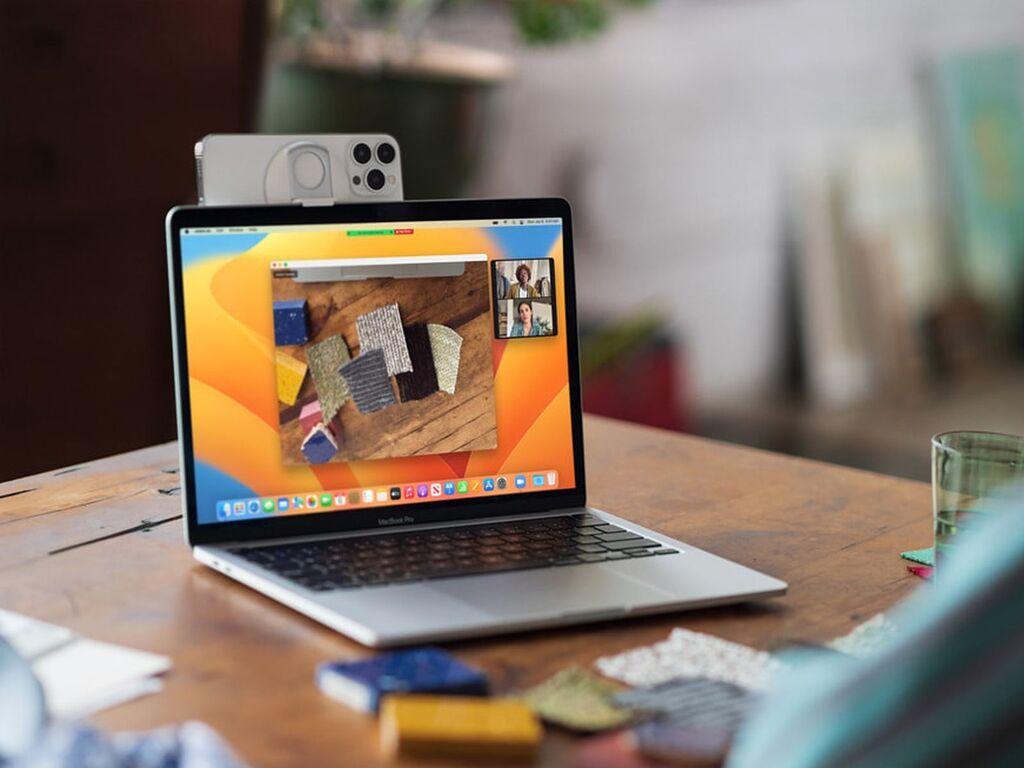
2.2. Kết nối qua cáp USB
Đối với nhu cầu truyền hình ảnh ổn định hơn, người dùng có thể kết nối điện thoại với máy tính qua dây USB. Sau khi cấp quyền cần thiết, ứng dụng sẽ nhận diện điện thoại như một webcam. Đây là phương án tối ưu để hạn chế tình trạng giật, lag khi dùng điện thoại làm webcam.
2.3. Thiết lập trong phần mềm họp trực tuyến
Sau khi hoàn tất kết nối, bạn cần mở Zoom, Google Meet hoặc Microsoft Teams và chọn điện thoại làm nguồn camera. Như vậy, việc học online sẽ diễn ra mượt mà, đúng với mục tiêu của cách kết nối camera điện thoại với máy tính.
3. Các app biến điện thoại thành webcam phổ biến
Hiện nay, có nhiều ứng dụng hỗ trợ biến điện thoại thành webcam hiệu quả. Mỗi ứng dụng có những ưu điểm riêng, phù hợp với từng nhu cầu.
3.1. DroidCam
Đây là ứng dụng được nhiều người lựa chọn nhờ tính ổn định và khả năng kết nối qua cả WiFi lẫn USB. DroidCam hỗ trợ cả Windows và Linux, giúp quá trình biến camera ip thành webcam diễn ra đơn giản.
3.2. iVCam
iVCam cung cấp hình ảnh độ phân giải cao, có khả năng ghi âm đồng thời. Điểm mạnh của iVCam là dễ sử dụng, thân thiện với người dùng, phù hợp khi muốn dùng điện thoại làm webcam mà không cần cấu hình phức tạp.
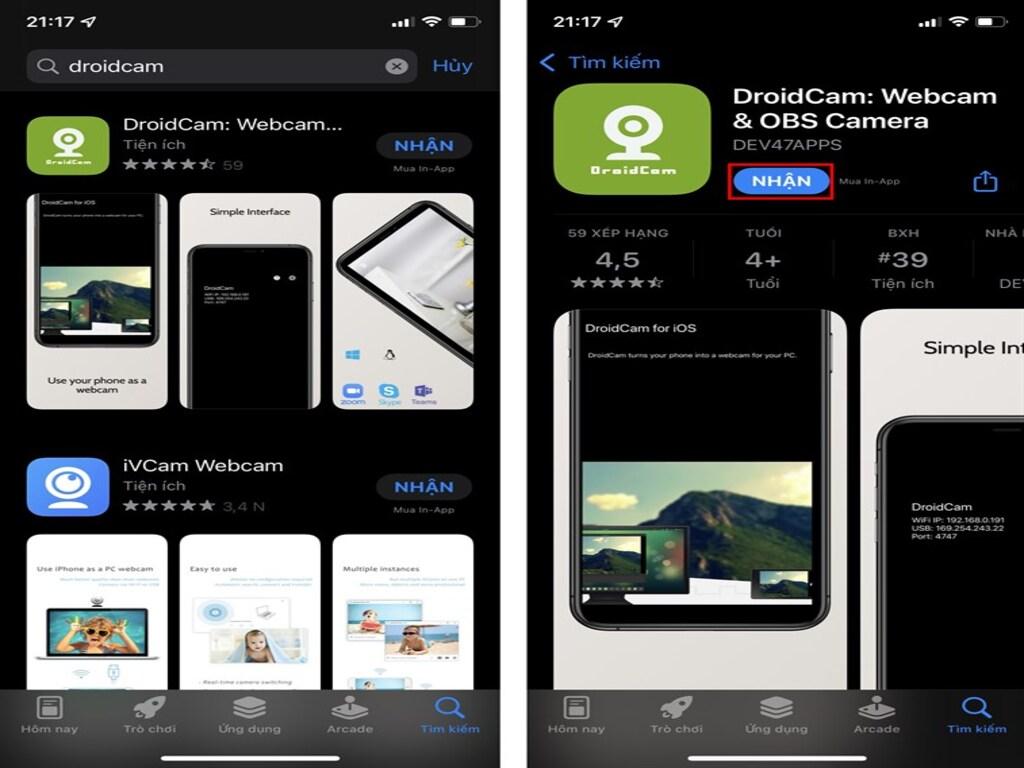
3.3. EpocCam
EpocCam được đánh giá cao về chất lượng hình ảnh. Ứng dụng này hỗ trợ nhiều nền tảng, từ Zoom đến OBS, cho phép người dùng biến điện thoại thành webcam phục vụ cả học online và livestream.
3.4. IP Webcam
Đây là lựa chọn phổ biến cho Android. IP Webcam có khả năng biến camera ip thành webcam, tức là biến điện thoại thành camera giám sát kết nối trực tiếp với máy tính qua mạng.
Với sự đa dạng của các ứng dụng, người dùng có nhiều lựa chọn để triển khai cách kết nối camera điện thoại với máy tính theo nhu cầu cá nhân.
4. Cách thiết lập và điều chỉnh chất lượng webcam
Sau khi hoàn tất việc cách kết nối camera điện thoại với máy tính, bạn cần thiết lập và tối ưu chất lượng hình ảnh để đạt hiệu quả cao nhất.
4.1. Điều chỉnh độ phân giải
Trong ứng dụng webcam, bạn có thể tùy chọn độ phân giải từ 480p đến 1080p, thậm chí cao hơn. Việc chọn độ phân giải phù hợp giúp cân bằng giữa chất lượng hình ảnh và tốc độ truyền tải, tránh gây giật, lag.
4.2. Cài đặt ánh sáng và góc quay
Đặt điện thoại ở vị trí có ánh sáng tự nhiên hoặc sử dụng đèn hỗ trợ để hình ảnh sáng rõ hơn. Việc điều chỉnh góc quay hợp lý sẽ mang đến trải nghiệm học online tốt hơn khi dùng điện thoại làm webcam.
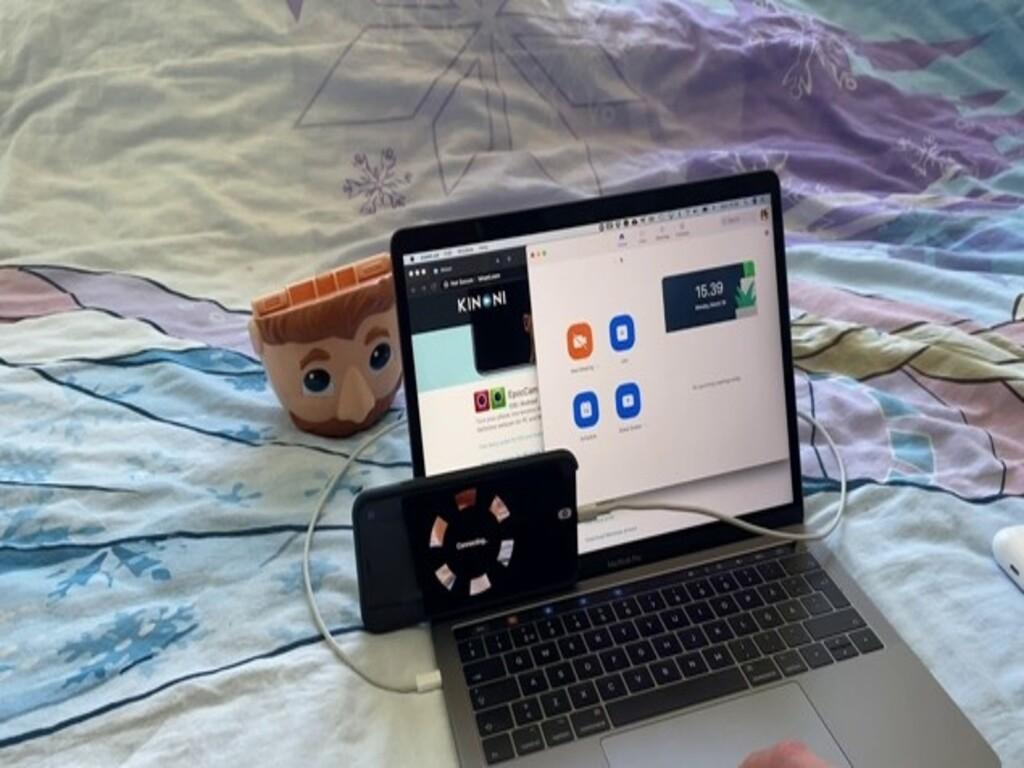
4.3. Cấu hình âm thanh
Một số ứng dụng cho phép sử dụng micro của điện thoại. Nếu micro trên máy tính không tốt, bạn có thể tận dụng tính năng này để cải thiện chất lượng âm thanh.
4.4. Tối ưu hiệu năng
Đảm bảo các ứng dụng khác không chiếm nhiều tài nguyên khi chạy song song. Điều này giúp điện thoại hoạt động ổn định hơn trong suốt quá trình biến điện thoại thành webcam.
5. Mẹo chống giật, lag khi dùng camera điện thoại làm webcam
Một trong những lo ngại lớn khi áp dụng cách kết nối camera điện thoại với máy tính chính là tình trạng giật, lag. Dưới đây là một số mẹo giúp khắc phục vấn đề này.
5.1. Ưu tiên kết nối USB
Nếu mạng WiFi không ổn định, hãy chọn phương án kết nối qua USB. Cách này giúp hình ảnh truyền tải mượt mà hơn, tránh ngắt quãng trong giờ học.
5.2. Sử dụng mạng WiFi tốc độ cao
Trong trường hợp cần di chuyển linh hoạt, hãy đảm bảo kết nối WiFi ổn định, băng thông đủ mạnh để hỗ trợ video chất lượng cao.
5.3. Giảm độ phân giải khi cần
Khi thấy hiện tượng giật hình, hãy giảm độ phân giải xuống mức thấp hơn. Điều này không ảnh hưởng nhiều đến trải nghiệm học online, nhưng lại giúp cải thiện tốc độ đáng kể.
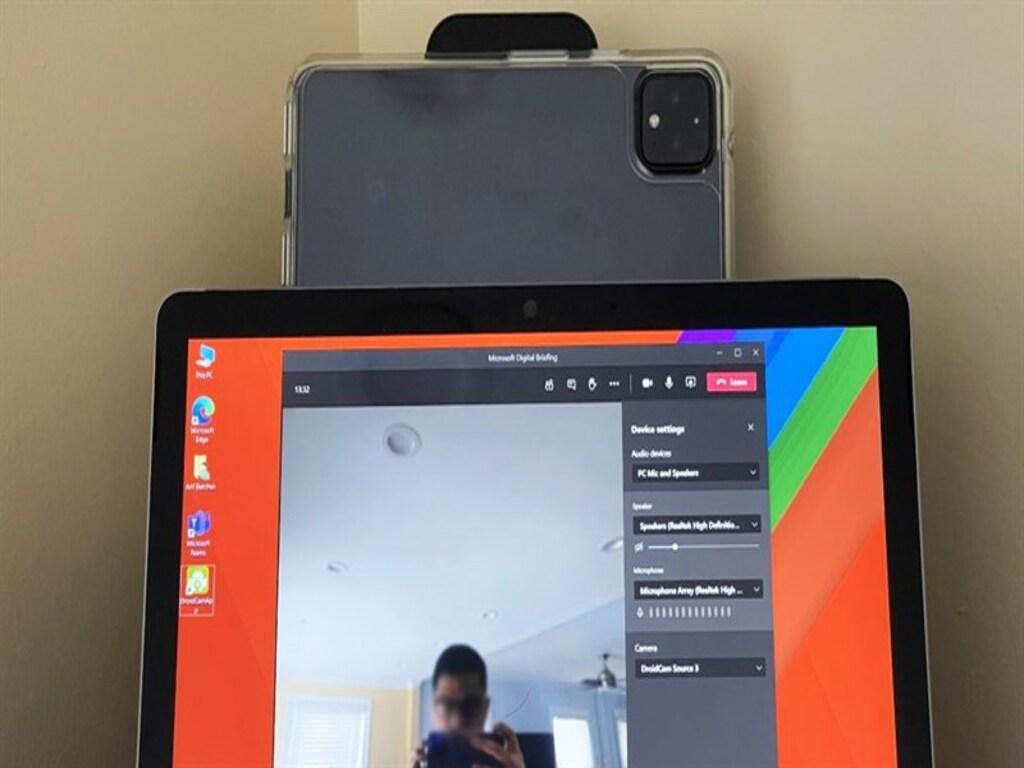
5.4. Tắt các ứng dụng chạy nền
Điện thoại chạy nhiều ứng dụng cùng lúc sẽ làm giảm hiệu suất. Việc tắt bớt ứng dụng nền sẽ giúp quá trình dùng điện thoại làm camera diễn ra mượt hơn.
Với những mẹo nhỏ này, bạn có thể yên tâm tận dụng điện thoại để thay thế webcam mà không lo gặp sự cố gián đoạn.
6. Kết luận dùng điện thoại làm webcam có hiệu quả không?
Qua những phân tích trên, có thể khẳng định rằng việc áp dụng cách kết nối camera điện thoại với máy tính là giải pháp hiệu quả, tiện lợi và tiết kiệm. Nhờ đó, người dùng không cần đầu tư ngay một chiếc webcam đắt tiền mà vẫn đảm bảo hình ảnh sắc nét trong các buổi học online hay họp trực tuyến.
Thực tế, khi dùng điện thoại làm webcam, bạn không chỉ tận dụng được camera chất lượng cao mà còn có thể linh hoạt điều chỉnh góc quay, vị trí. Các ứng dụng hỗ trợ đa dạng, dễ sử dụng giúp việc biến điện thoại thành webcam trở nên dễ dàng cho cả người mới bắt đầu. Bên cạnh đó, một số phần mềm còn cho phép biến camera ip thành webcam, mở rộng chức năng sang giám sát hoặc quay video chất lượng cao.
Tuy nhiên, để đạt hiệu quả tốt nhất, người dùng cần chú ý đến đường truyền mạng, cách thiết lập ánh sáng và cài đặt chất lượng video. Với sự chuẩn bị đúng cách, dùng điện thoại làm camera hoàn toàn có thể thay thế webcam chuyên dụng trong nhiều trường hợp.
Như vậy, việc biến điện thoại thành công cụ hỗ trợ học online không chỉ là giải pháp tạm thời, mà còn là lựa chọn lâu dài, giúp tiết kiệm chi phí và tăng sự linh hoạt cho người dùng.
